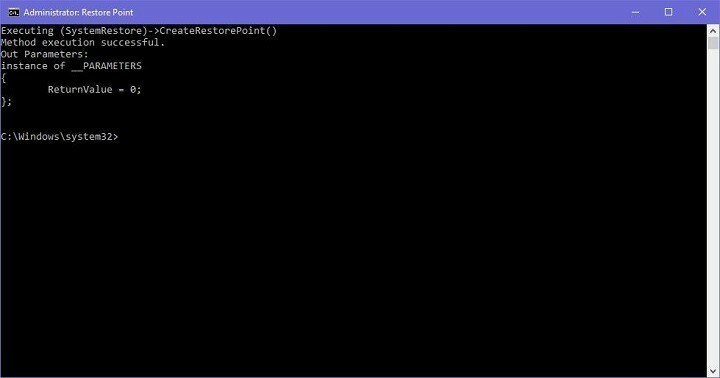
이 소프트웨어는 드라이버를 계속 실행하여 일반적인 컴퓨터 오류 및 하드웨어 오류로부터 안전하게 보호합니다. 간단한 3 단계로 모든 드라이버를 확인하세요.
- DriverFix 다운로드 (확인 된 다운로드 파일).
- 딸깍 하는 소리 스캔 시작 문제가있는 모든 드라이버를 찾습니다.
- 딸깍 하는 소리 드라이버 업데이트 새 버전을 얻고 시스템 오작동을 방지합니다.
- DriverFix가 다운로드되었습니다. 0 이번 달 독자.
복원 지점은 Windows 운영 체제의 매우 유용한 기능입니다. 모든 사용자는 적어도 하나의 최근 복원 지점 PC를 아무리 '악용'하든 상관 없습니다. 모두와 마찬가지로 Windows 10 이전 버전의 Windows에는 복원 지점을 만드는 자체 옵션이 있지만 더 간단한 방법입니다.
바탕 화면 (또는 원하는 위치)에 즉각적인 복원 지점 바로 가기를 만들기 위해해야 할 일은 몇 번의 클릭만으로 간단한 트릭을 수행하는 것입니다.
이 방법은 Windows 10에 엄격하게 연결되어 있지 않습니다. 윈도우 7 Windows 8.1도 있지만 Windows 10, 특히 Windows 10 Preview에서 가장 유용합니다.
Windows 10 복원 지점을 만드는 단계
Windows 10의 복원 지점 생성 도구
데스크톱에서 복원 지점 생성 도구를 쉽게 만드는 방법은 다음과 같습니다.
- 바탕 화면을 마우스 오른쪽 버튼으로 클릭하고 새로 만들기로 이동 한 다음 바로 가기를 선택합니다.
- '바로 가기 만들기'마법사에서 다음 명령을 입력합니다.
- exe / k "Wmic.exe / Namespace: rootdefault 경로 SystemRestore 호출 CreateRestorePoint"% DATE % ", 100, 7"

- exe / k "Wmic.exe / Namespace: rootdefault 경로 SystemRestore 호출 CreateRestorePoint"% DATE % ", 100, 7"
- 다음을 클릭하고 원하는대로 뉴스 바로 가기 이름을 지정합니다.
그리고 당신은 간다! 이제 바탕 화면에 복원 지점 생성 도구가 있으며 복원 지점을 생성하기 위해해야 할 일은 실행하는 것뿐입니다. 그러나 우리는 당신이 관리자 권한으로 열기이므로 염두에 두십시오.
실행하면 명령 프롬프트 창이 열리고 새 복원 지점 생성이 자동으로 시작됩니다. C: 드라이브 크기에 따라 프로세스가 완료 될 때까지 잠시 기다려야합니다. 생성이 완료되면 "메서드 실행 성공”메시지가 표시되고 새 복원 지점이 생성됩니다.
우리가 말했듯이 복원 지점은 특히 Windows 10 Preview에서 매우 유용합니다. 빌드가 손상되었거나 다른 종류의 오류가 발생한 경우 컴퓨터의 이전 작동 상태로 복원 할 수 있습니다. 용이하게.
복원 지점을 만들 수없는 상황도 있습니다. 또는 만들 수 있었지만 사용할 수 없습니다. 우리는 이미 문제 해결 가이드에서 이러한 문제를 다루었습니다.
따라서 복원 지점 문제를 해결하기위한 몇 가지 솔루션이 필요한 경우 아래 나열된 가이드를 확인할 수 있습니다.
- 수정: Windows 10에서 복원 지점이 작동하지 않음
- 수정: Windows 10에서 복원 지점을 찾을 수 없음
- Windows 10 / 8.1 / 8에서 '시스템 복원이 성공적으로 완료되지 않았습니다'오류 수정


